Eliminación de comentarios y cambios registrados de un documento de Word
Si alguien edita o corrige su trabajo para una clase, es posible que haya utilizado la herramienta «Comentario» o la herramienta «Seguimiento Cambios ”en Microsoft Word. Incluso después de incorporar los comentarios y los cambios, es posible que aún vea los comentarios y los cambios en el margen de su artículo. O, peor aún, cuando sube el documento a Blackboard, aparecen cuando su instructor ve su trabajo (como se ve en la imagen a continuación).
Siga leyendo para aprender cómo eliminar las ediciones de los cambios registrados y los comentarios de sus documentos de Word.
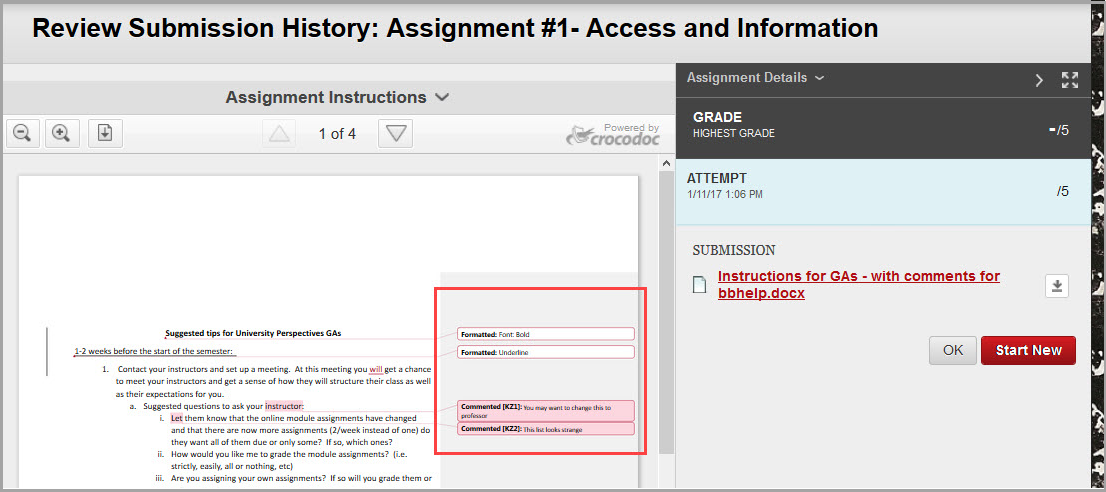
Cómo eliminar los cambios registrados
- Abrir el documento de Word.
- En el menú en la parte superior del documento de Word, haga clic en la pestaña Revisar.

- Ir a la sección «Cambios» de la pestaña Revisar.

- Desde aquí puede hacer una de dos cosas.
(A) Ir a través de todos los comentarios uno por uno haciendo clic en el botón Aceptar o Rechazar.

Puede navegar por los cambios de formato haciendo clic en anterior o siguiente.
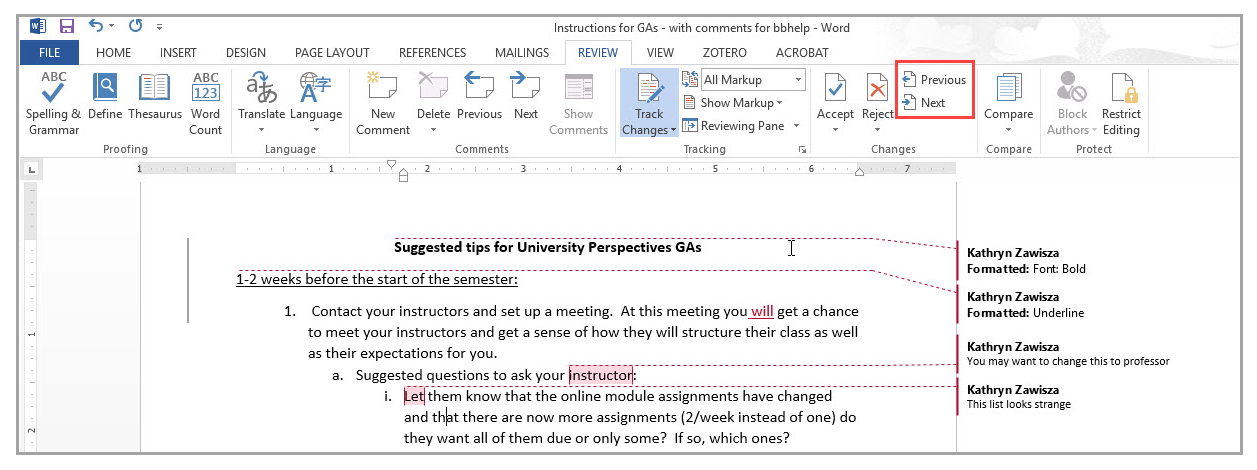
o
(B) Acepte todos los cambios. Para hacer esto, haga clic en la flecha debajo de Aceptar y luego seleccione Aceptar todos los cambios y Detener seguimiento.
Nota: Es importante detener el seguimiento para eliminar todos los cambios y evitar que se realice un seguimiento de los cambios nuevos que realice.
Ahora puede cargar su documento en Blackboard y los cambios registrados no aparecerán (vea la imagen a continuación).
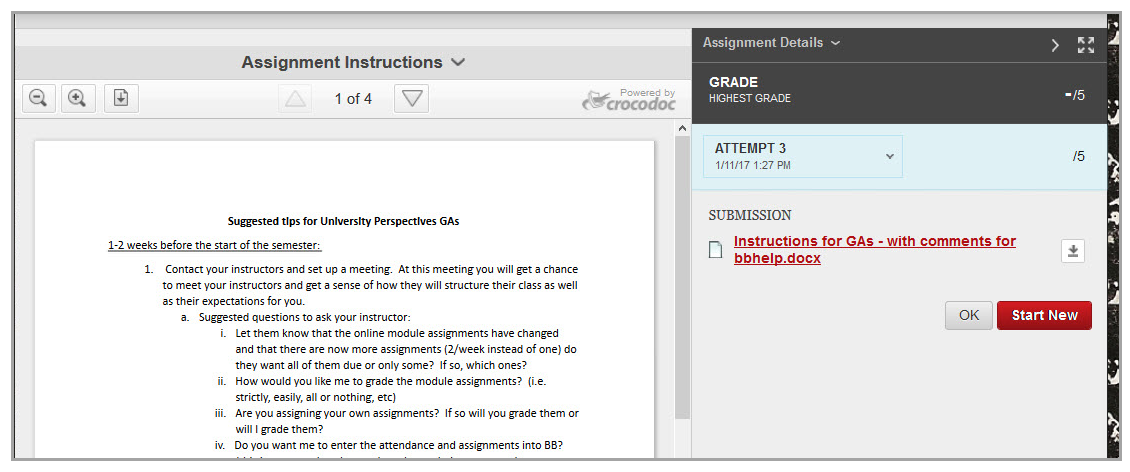
Sin embargo, si utilizó la función «comentar», los comentarios seguirán apareciendo cuando los suba a Blackboard (consulte la imagen a continuación).
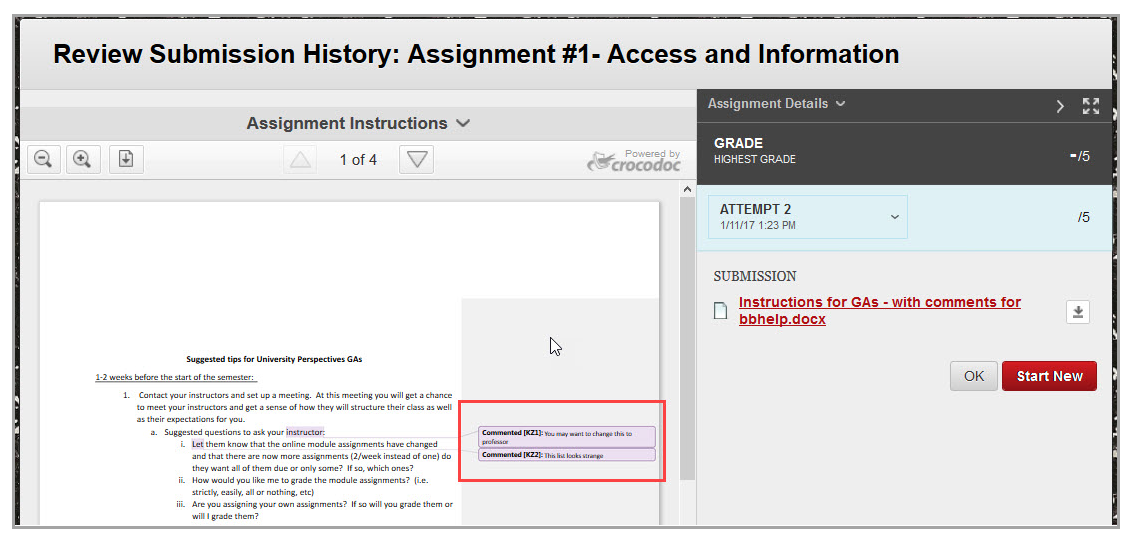
Cómo eliminar los comentarios
- Abra el documento de Word.
- En el menú en la parte superior del documento de Word, haga clic en la pestaña Revisar.

- Vaya a la sección «Comentario» de la pestaña Revisar.

- Haga clic en la flecha debajo de Eliminar y seleccione Eliminar todos los comentarios del documento.
